آیا نگران کاهش عملکرد برخی از محتوای وب سایت خود هستید؟ این می تواند نشانه ای از زوال محتوا باشد.
فروپاشی محتوا کاهش در ترافیک ارگانیک و رتبه بندی جستجو در طول زمان است. تا زمانی که محتوا را به روز نکنید، همچنان رتبه و ترافیک را از دست خواهید داد.
در این مقاله به توضیح خرابی محتوا و نحوه یافتن و رفع آن می پردازیم.
در اینجا مروری سریع از موضوعاتی است که در این راهنما به آنها خواهیم پرداخت:
- Content Decay چیست؟
- چه چیزی باعث پوسیدگی محتوا در وب سایت شما می شود؟
- نحوه یافتن محتوای پوسیده در وردپرس
- چگونه پوسیدگی محتوا را در وب سایت خود برطرف کنیم
Content Decay چیست؟
«واپاشی محتوا» کاهش در ترافیک ارگانیک و رتبه بندی جستجو برای یک قطعه خاص از محتوا را در طول زمان توصیف می کند.
هر بار که محتوای جدیدی را در وب سایت وردپرس خود منتشر می کنید، موتورهای جستجو در آن می خزند. سپس، پس از مدتی، این محتوا ممکن است شروع به رتبه بندی برای عبارات جستجوی خاص کند و ترافیک جدیدی را به وب سایت شما وارد کند.
با این حال، گاهی اوقات ممکن است این ترافیک شروع به کاهش کند و محتوای خاصی در رتبه بندی جستجو کاهش یابد. حتی اگر خود محتوا را تغییر ندهید، ممکن است این اتفاق بیفتد.
درک این نکته مهم است که پوسیدگی محتوا لزوماً به معنای مقالات قدیمی در وب سایت شما نیست. یک مقاله قدیمی ممکن است به طور مداوم رتبه بندی کند و به طور مداوم ترافیک را به وب سایت شما برساند.
در همان زمان، برخی از محتوای جدیدتر ممکن است شروع به پوسیدگی کنند. این محتوای پوسیده میتواند بر کسبوکار، فروش و سود شما تأثیر بگذارد، اگر کنترل نشود.
چه چیزی باعث پوسیدگی محتوا در وب سایت شما می شود؟
عوامل متعددی می توانند باعث تخریب محتوای یک وب سایت شوند. در اینجا برخی از مهمترین دلایل کاهش محتوا آورده شده است:
- محتوای بهتر از رقبا – ممکن است رقبای شما همان کلمات کلیدی را با محتوای دقیق تر و مفیدتر هدف قرار دهند.
- کاهش علاقه – کلمه کلیدی دیگر مانند گذشته جستجو نمی شود. ممکن است به دلایل مختلفی حجم جستجو کاهش یابد.
- کلمه کلیدی آدمخواری – وبلاگ وردپرس شما ممکن است محتوای مشابهی داشته باشد که یک کلمه کلیدی را هدف قرار می دهد، که ترافیک جستجوی شما را تقسیم می کند. ممکن است گوگل نتواند هدف جستجو را حدس بزند و آن را با محتوای مناسب مطابقت دهد.
- تغییر در هدف جستجو – ممکن است دلیل اینکه افراد کلمه کلیدی را جستجو می کنند تغییر کرده باشد. به عنوان مثال، ممکن است مقاله ای در مورد انواع مختلف پنل های خورشیدی داشته باشید، اما قصد کاربر اکنون به خرید پنل خورشیدی تغییر کرده است.
- ویژگی های جستجو – گوگل به طور مداوم نتایج جستجو را برای مطابقت با هدف کاربر تغییر می دهد. به عنوان مثال، نتایج خرید، قطعههای برجسته، مکانها و سایر ویژگیهای جستجو میتوانند ترافیک جستجو را به آن قطعهها منحرف کنند.
با این حال، قبل از اینکه بتوانید بفهمید چه چیزی باعث کاهش محتوای شما شده است، باید ببینید کدام قسمت از محتوای وب سایت شما خراب شده است.
نحوه یافتن محتوای پوسیده در وردپرس
پوسیدگی محتوا به تدریج و در طول زمان اتفاق می افتد، به همین دلیل است که بسیاری از صاحبان سایت بلافاصله متوجه آن نمی شوند.
با این حال، اگر علامت زده نشود، سایر مقالات ممکن است شروع به پوسیدگی کنند. به زودی با تعداد زیادی پست و صفحه مواجه خواهید شد که همگی خراب شده اند و رفع آنها زمان زیادی را از شما می گیرد.
با توجه به آنچه گفته شد، اکنون دو راه برای یافتن محتوای خراب در وب سایت خود به شما نشان خواهیم داد.
روش 1: یافتن محتوای پوسیده با استفاده از SEO All in One (توصیه می شود)
ساده ترین راه برای یافتن محتوای پوسیده در وردپرس استفاده از All in One SEO برای وردپرس است. این بهترین افزونه سئو وردپرس در بازار است و به شما این امکان را می دهد که به راحتی وب سایت خود را برای موتورهای جستجو بهینه کنید.
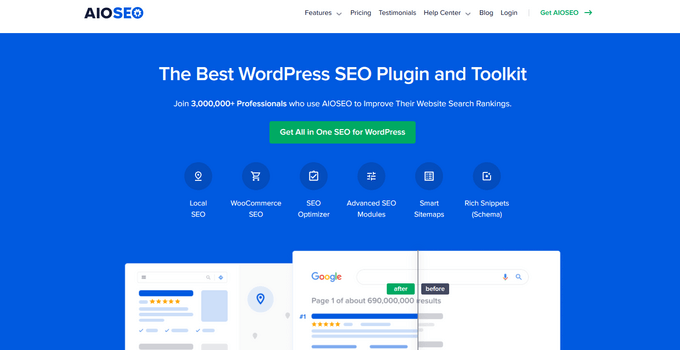
All in One SEO یک ابزار آمار جستجو دارد که به شما کمک می کند وب سایت خود را به کنسول جستجوی گوگل متصل کنید. سپس داده ها را از کنسول جستجوی گوگل واکشی می کند و آن را در قالبی خوانا ارائه می دهد. این شامل دادههایی میشود که نشان میدهد محتوای شما در یک دوره زمانی چقدر در جستجو کاهش یافته است.
ابتدا باید All in One SEO را برای وردپرس نصب و فعال کنید. برای جزئیات بیشتر، می توانید آموزش ما در مورد نحوه نصب افزونه وردپرس را مشاهده کنید.
توجه داشته باشید: برای باز کردن قابلیت Search Statistics حداقل به طرح Elite پلاگین نیاز دارید.
پس از فعال سازی، افزونه جادوگر راه اندازی را راه اندازی می کند. به سادگی دستورالعمل های روی صفحه را دنبال کنید تا افزونه را با تنظیمات بهینه تنظیم کنید.
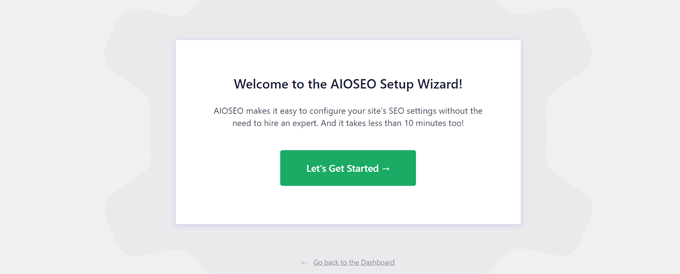
در مرحله بعد، باید وب سایت وردپرس خود را به حساب کنسول جستجوی گوگل خود متصل کنید. برای جزئیات بیشتر، می توانید آموزش ما را در مورد نحوه افزودن سایت وردپرس خود به کنسول جستجوی گوگل دنبال کنید.
هنگامی که وب سایت خود را به حساب کنسول جستجوی خود اضافه کردید، گام بعدی اتصال All in One SEO به کنسول جستجوی گوگل است.
شما باید به All in One SEO » آمار جستجو صفحه و روی دکمه «اتصال به کنسول جستجوی گوگل» کلیک کنید.
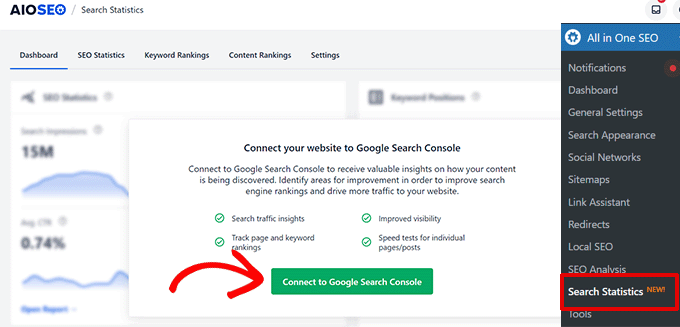
این شما را به حساب Google خود می برد و از شما خواسته می شود به افزونه اجازه دسترسی به داده های کنسول جستجوی خود را بدهید.
برای ادامه، به سادگی بر روی دکمه “Allow” کلیک کنید.
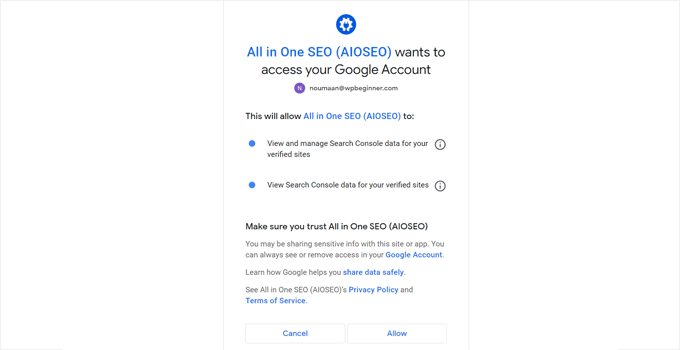
اگر چندین وب سایت در حساب کنسول جستجوی گوگل خود دارید، از شما خواسته می شود یک سایت را انتخاب کنید.
پس از آن، برای ادامه، کافیست روی دکمه «اتصال کامل» کلیک کنید.
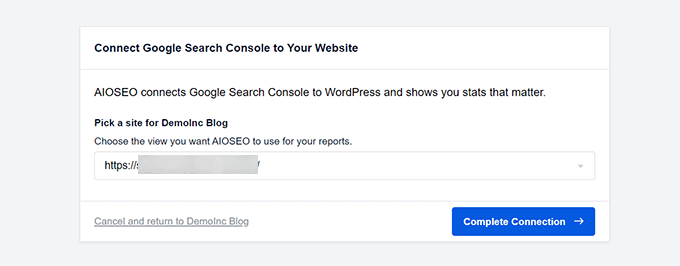
پس از اتصال، می توانید داده های کنسول جستجوی Google را با مراجعه به آن مشاهده کنید All in One SEO » آمار جستجو صفحه در داشبورد مدیریت وردپرس شما.
یک نمای کلی از عملکرد سایت خود در جستجوی گوگل خواهید دید.
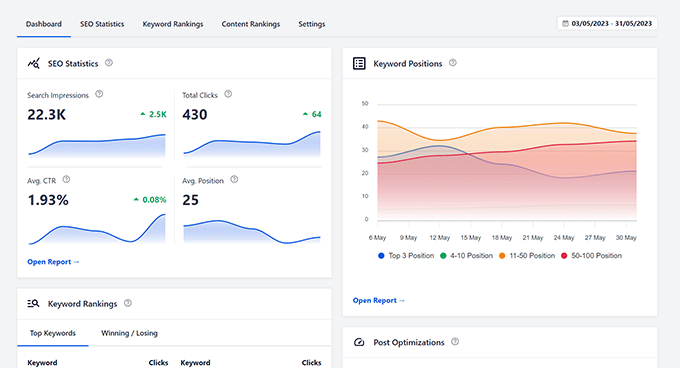
در مرحله بعد، باید به برگه “رتبه بندی محتوا” بروید.
از اینجا، لیستی از محتوای خود را در جستجوی Google با امتیازات ضرر یا افزایش، درصد افت و آخرین اطلاعات به روز شده مشاهده خواهید کرد.
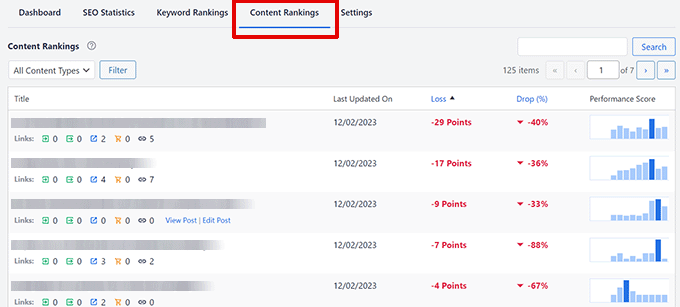
برای اینکه بفهمید کدام قسمت از محتوا بیشترین امتیاز را به خود اختصاص داده است، می توانید لیست را بر اساس مقادیر «از دست دادن» و «افت» مرتب کنید.
ارزش Loss رتبه بندی محتوای شما را بر حسب امتیاز نشان می دهد، در حالی که Drop مزایا و سودها را به صورت درصد نشان می دهد.
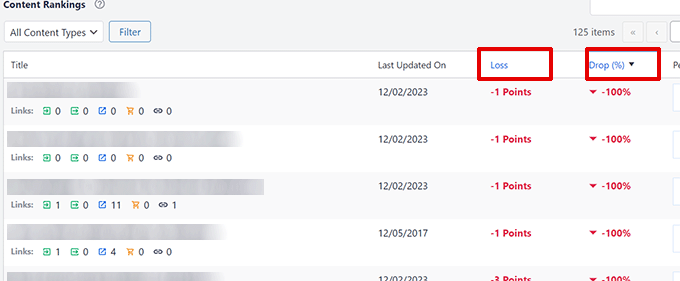
می توانید محتوایی را ببینید که در 12 ماه گذشته بیشترین افت را در رتبه بندی داشته است. محتوایی که بیشترین افت یا از دست دادن امتیاز را داشته باشد، محتوایی است که بیشترین کاهش را داشته است.
همچنین میتوانید آمار سریع یک پست یا صفحه، از جمله پیوندهای داخلی، لینکهای خروجی و پیوندهای وابسته را مشاهده کنید. اگر ماوس خود را روی آن قرار دهید، پیوندهایی برای ویرایش یا مشاهده یک پست به شما نشان می دهد.
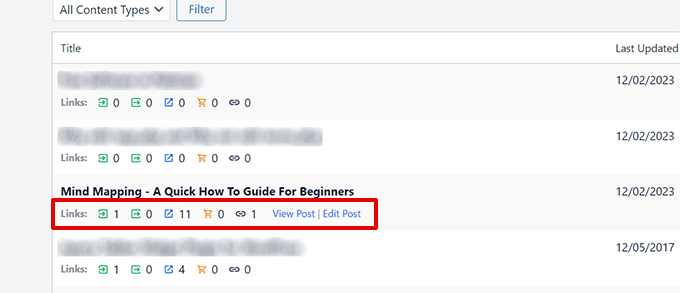
این به شما امکان می دهد یک پست را مشاهده کنید تا ببینید چرا ممکن است رد شده باشد و در صورت نیاز آن را ویرایش کنید.
روش 2: محتوای پوسیده را با استفاده از کنسول جستجوی گوگل بیابید
استفاده از این روش به آسانی SEO All in One نیست. با این حال، به شما کمک می کند تا خرابی محتوا را پیدا کنید، و سپس می توانید به صورت دستی آن را رفع کنید.
اگر قبلاً این کار را انجام نداده اید، باید وب سایت وردپرس خود را به کنسول جستجوی گوگل اضافه کنید و به آن مدتی برای جمع آوری داده ها بدهید. برای جزئیات بیشتر، می توانید راهنمای ما در مورد نحوه اتصال وب سایت خود به کنسول جستجوی Google را ببینید.
پس از آن، باید وارد داشبورد کنسول جستجوی گوگل خود شوید و به برگه «عملکرد» بروید.
از اینجا، باید روی برچسب “محدوده تاریخ” کلیک کنید.
با این کار یک پنجره بازشو ظاهر می شود. فقط به برگه “مقایسه” بروید و سپس یک محدوده تاریخ سفارشی را برای مقایسه خود انتخاب کنید.

برای این مثال، ما 6 ماه گذشته را با 6 ماه قبل مقایسه می کنیم. همچنین می توانید با انتخاب تاریخ، محدوده های سفارشی را انتخاب کنید.
برای ادامه روی دکمه “اعمال” کلیک کنید.
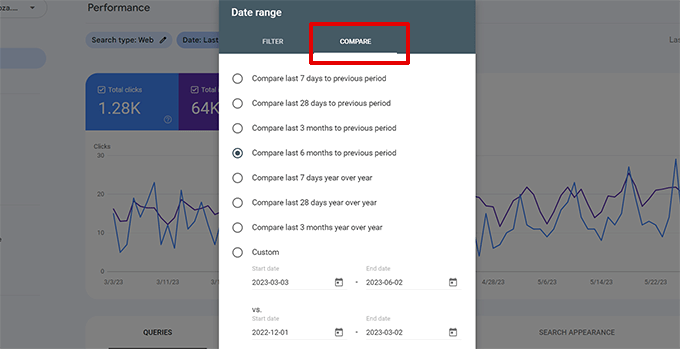
کنسول جستجو اکنون مقایسه ای از عملکرد سایت شما در نتایج جستجو برای دوره انتخاب شده را به شما نشان می دهد.
مطمئن شوید که تمام کادرهای بالای ستونهای نمای کلی عملکرد را علامت بزنید تا بتوانید موقعیتها، نمایشها، کلیکها و نرخ کلیک (CTR) را ببینید.
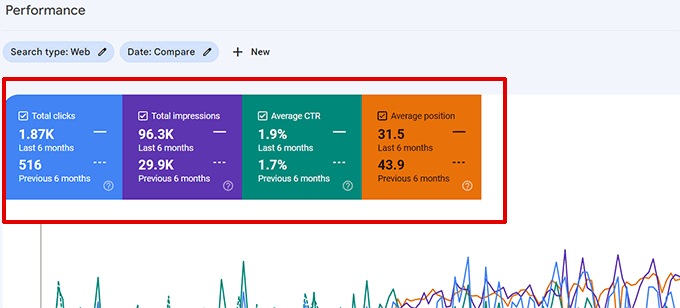
پس از آن، به بخش جدول دادهها بروید و به نمای «صفحات» بروید. این به شما امکان می دهد دقیقاً ببینید چه محتوایی خراب شده است.
در نتایج، میتوانید ستون «تفاوت موقعیت» را مرتب کنید تا محتوایی را بیابید که بیشترین افت را در رتبهبندی جستجو داشته است.
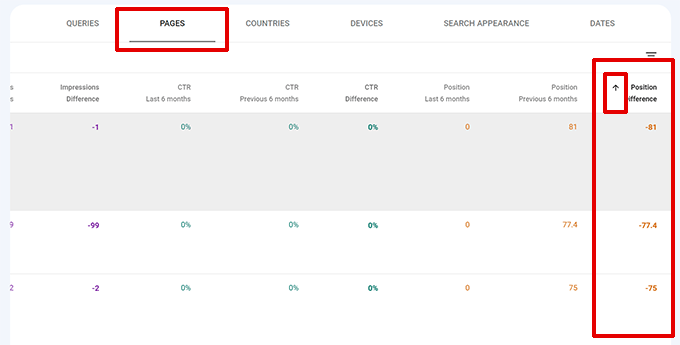
نکته: اگر نمیتوانید ستون تفاوت موقعیت را ببینید، از کلید جهتنمای راست صفحهکلید خود برای حرکت در ستونها به صورت افقی استفاده کنید.
به طور مشابه، شما همچنین می توانید محتوا را بر اساس Impressions Difference یا CTR Difference مرتب کنید. این ممکن است به شما کمک کند محتوایی را پیدا کنید که کمتر در جستجو ظاهر می شود یا نرخ کلیک کاهش یافته است.
همچنین میتوانید به برگه «پرسمانها» بروید تا ببینید رتبهبندی سایت شما برای کدام کلمات کلیدی در حال کاهش است.
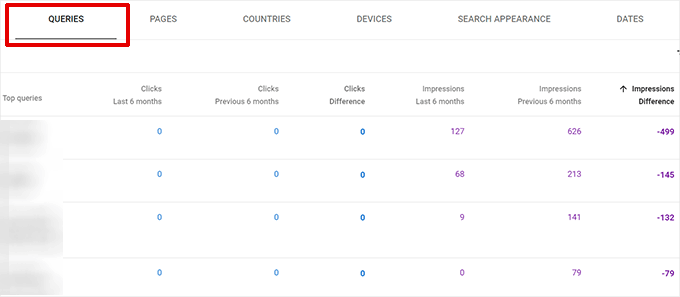
همچنین میتوانید روی دکمه «صادرات» در بالا کلیک کنید تا این دادهها را در قالب CSV بارگیری کنید، سپس میتوانید آن را در نرمافزار صفحهگسترده دلخواه خود باز کنید.
چگونه پوسیدگی محتوا را در وب سایت خود برطرف کنیم
اکنون که می دانید کدام محتوا در وب سایت وردپرس شما خراب شده است، زمان آن رسیده است که آن را برطرف کنید.
قبل از انجام این کار، باید بفهمید که چه چیزی باعث سقوط یک محتوا در رتبه بندی یا از دست دادن نرخ کلیک ارگانیک آن شده است.
می توانید کلمات کلیدی را جستجو کنید که در آن محتوا برای رتبه بندی و تجزیه و تحلیل نتایج استفاده شده است.
شایعترین علت کاهش محتوا، محتوای جدیدتر و دقیقتر است که از شما بالاتر است. برای رفع این مشکل، باید محتوای خود را به روز کنید تا بهتر شود.
در اینجا چند نکته سریع برای جامع تر کردن محتوای شما وجود دارد:
- پست خود را برای سئو بهینه کنید – در حین بهینه سازی پست خود برای سئو، می توانید پست خود را نیز به روز کنید تا محتوای جدید و مفیدتری را که ممکن است قبلاً از دست داده اید اضافه کنید.
- یک ویدیو جاسازی کنید – افزودن تصاویر و ویدیوها برای ایجاد تعامل با کاربران عالی است.
- فهرست مطالب را اضافه کنید – این به کاربران کمک می کند تا به راحتی در محتوای طولانی تر حرکت کنند. به علاوه، فهرست مطالب را نیز میتوان توسط Google در قطعه برجسته انتخاب کرد.
- اضافه کردن نشانهگذاری طرح سؤالات متداول – پاسخ دادن به سؤالات عمومی کاربر در بخش سؤالات متداول می تواند به خوانندگان شما کمک کند و محتوای شما را در نتایج جستجوی سؤالات متداول Google نشان دهد.
گاهی اوقات، دلیل پوسیدگی محتوا می تواند عدم علاقه کاربر یا عدم تطابق هدف جستجو با محتوای شما باشد.
در آن صورت، ممکن است به تغییر محتوای خود برای پرداختن به هدف جدید مخاطب فکر کنید. از طرف دیگر، می توانید آن را برای موضوع مشابهی که هنوز حجم جستجو دارد بازنویسی و بهینه کنید.
برای اطلاعات بیشتر در مورد این موضوع، می توانید آموزش ما را در مورد نحوه انجام تحقیق کلمات کلیدی برای وبلاگ وردپرس خود مشاهده کنید.
امیدواریم این مقاله به شما کمک کند تا در مورد خرابی محتوا و نحوه رفع آن در سایت وردپرس خود بیاموزید. همچنین ممکن است بخواهید راهنمای کامل سئوی وردپرس ما یا انتخاب های متخصص ما را برای بهترین افزونه های وردپرس برای رشد وب سایت خود ببینید.
اگر این مقاله را دوست داشتید، لطفاً در کانال یوتیوب ما برای آموزش های ویدیویی وردپرس مشترک شوید. شما همچنین می توانید ما را در توییتر و فیس بوک
The post Decay محتوا چیست؟ (و نحوه رفع آن) اولین بار در محتوامارکتینگ ظاهر شد.


